Антивирус-любые специальные программы, обеспечивающие защиту операционной системы компьютера от проникновения в нее вредоносных программ, вирусов. Восстановления зараженных файлов. Соответственно, данные программы, это сложный и объемный набор инструментов, которые и обеспечивают защиту операционной системы.
Антивирусные программы, прописываются в реестре, создают скрытые защищенные папки и файлы и это естественно; они защищают операционную систему от вирусов, защищают и себя.
Как правило, вследствие этого, не могут участвовать в процессе защиты в паре с другими антивирусами. Между двумя антивирусами может возникнуть конфликт и коллапс их работы. Потому, при возникновении, задачи в переустановке антивируса, необходимо старый удалить правильно. Удалить так, чтобы от него не оставались следы в операционной системе и не мешали установке нового. Потому удалять антивирус надо правильно, так как рекомендует это разработчик антивирусной программы.
С этой целью выпускаются специальные утилиты, которые после удаления, найдут оставшиеся следы и очистят операционную систему. Разработчиком Uninst.ru подготовлен набор утилит для удаления антивирусов и сброса их паролей. Утилиты удаления полностью удаляют все файлы, драйвера, службы и записи реестра, оставленные антивирусными программами. В данной статье покажу как пользоваться бесплатным набором утилит AV Uninstall Tools Pack.
Язык интерфейса: русский, английский.
Скачать AV Uninstall Tools Pack
Для лучшего просмотра, любого изображения, кликните на него курсором мыши.
Удалили антивирус штатными средствами, далее необходимо воспользоваться утилитой, для конкретного антивируса, которую возьмем из пакета AV Uninstall Tools Pack, она найдет и очистит все следы от удаленного антивируса. Данный пакет утилит можно скачать и хранить у себя в библиотеке или скачать и использовать разово.
Сразу хочу отметить, что каждый антивирус имеет свои особенности, потому с процессом удаления необходимо будет ознакомиться в описании утилиты и действовать строго по инструкции. В некоторых случаях процесс удаления будет простым, достаточно только запустить утилиту, в других более сложный, который потребует компьютер загрузку в безопасном режиме, работа с командной строкой и так далее. Главное, в описании все подробно описано. О чем покажу далее.
На странице загрузки, жмем на кнопку "Скачать бесплатно".
Будет скачен файл, пакета утилит, упакованный в архив. Необходимо разархивировать содержимое, в удобную для вас папку, на жестком диске компьютера. После чего, пакетом утилит AV Uninstall Tools можно пользоваться. Если возникнет проблема с распаковкой архива, воспользуйтесь программой WinRAR
(Одна из лучших программ архиваторов. Программа платная, но работает и бесплатно, каждый раз при запуске будет уведомлять воспользоваться платной версией. Главное, задачу по архивации и извлечению из архива, она выполняет. Можно купить, а если такой возможности нет, найти на просторах интернета с ключом, или пользоваться, что есть, закрывая окно напоминание).
Открываем папку пакета утилит AV Uninstall Tools. В папке "Tools" находятся все утилиты, которые можно запускать в ручном режиме. Файл "Autorun" запускает главное окно программы. В файле "History" описана история программы. Два файла "Readme" на русском и английском языке, где описан общий порядок удаления антивирусов. Аналогичные файлы, с описанием, имеются к каждой утилите, а если такого нет, следовательно надо пользоваться инструкцией с общим порядком удаления.
Открываем файл "Readme", изучаем общий порядок удаления антивирусов. Еще раз обращаю внимание, что данным способом удаляем антивирус в том случае, если нет описания к конкретной утилиты, нужного антивируса.
Запускаем файл "Autorun", откроется главное окно программы. В левой части которого расположены утилиты для удаления, в правой утилиты для сброса паролей. Где и выбираем нужную утилиту вашей антивирусной программы, кликнуть на его иконку. Если не сбрасывается пароль, а вам это необходимо, выбираем утилиту для сброса паролей. Подробно, для чего это необходимо, прочтите здесь. Выбираем нужный язык. Если нажать на кнопку "Обновление" будите перенаправлены на сайт загрузки, для получения нового пакета AV Uninstall Tools Pack. В разделе "О программе" ознакомится с версией пакета.
На примере удаления антивируса AVG. Кликнуть на значок утилиты для AVG, откроется папку с инструментами для удаления, читаем инструкцию в файле "Readme", руководствуясь данными указаниями, запускаем нужный инструмент.
Аналогично действуем, если надо сбросить пароль, который не дает удалить антивирус, либо ввести новый.
Не забывайте, что после завершения работы утилиты, перезагружаете компьютер. В процессе работы утилиты, выполняйте все требования от нее.
Если что-то сложно, можно найти ответы и на сайте с программой. Просто пройти по ссылке для скачивания и открой нужный раздел.
Антивирусные программы, прописываются в реестре, создают скрытые защищенные папки и файлы и это естественно; они защищают операционную систему от вирусов, защищают и себя.
Как правило, вследствие этого, не могут участвовать в процессе защиты в паре с другими антивирусами. Между двумя антивирусами может возникнуть конфликт и коллапс их работы. Потому, при возникновении, задачи в переустановке антивируса, необходимо старый удалить правильно. Удалить так, чтобы от него не оставались следы в операционной системе и не мешали установке нового. Потому удалять антивирус надо правильно, так как рекомендует это разработчик антивирусной программы.
С этой целью выпускаются специальные утилиты, которые после удаления, найдут оставшиеся следы и очистят операционную систему. Разработчиком Uninst.ru подготовлен набор утилит для удаления антивирусов и сброса их паролей. Утилиты удаления полностью удаляют все файлы, драйвера, службы и записи реестра, оставленные антивирусными программами. В данной статье покажу как пользоваться бесплатным набором утилит AV Uninstall Tools Pack.
Описание программыСистемные требования: Windows 10, Windows 8.1, Windows 8, Windows 7, Windows 2003, Windows 2000, Windows Vista, Windows Server 2008.
AV Uninstall Tools Pack - это бесплатный пакет утилит, предназначенных для удаления антивирусов и программ безопасности. В него входят утилиты для удаления более 40 антивирусных и антишпионских программ, а также фаерволов - сетевых экранов.
Если вам нужно полностью удалить антивирус, чтобы он не оставил следов в системе, воспользуйтесь пакетом утилит AV Uninstall Tools Pack.
Утилиты для удаления антивирусов необходимы в тех случаях, когда не удаётся полностью удалить антивирусную программу стандартным путём, или в процессе удаления возникают ошибки. Данные утилиты полностью удаляют все файлы, драйвера, службы и записи реестра, оставленные антивирусными программами. Эти утилиты окажутся полезны для тех, кто часто занимается переустановкой и настройкой программного обеспечения.
Обратите внимания, что некоторые утилиты не предназначены для использования в качестве основного средства деинсталляции. Перед их использованием, попробуйте удалить программу стандартным способом. Цитата с сайты загрузки http://www.comss.ru/page.php?id=604
Язык интерфейса: русский, английский.
Скачать AV Uninstall Tools Pack
Для лучшего просмотра, любого изображения, кликните на него курсором мыши.
Удаление антивируса стандартным способом
Прежде всего надо зайти в меню "Пуск", найти папку с антивирусом и если в ней есть файл "Удаление антивируса" или "Uninstall", запустить данный файл и произвести удаление. Перезагрузить компьютер, далее произвести чистку реестра, к примеру, бесплатной программой CCleaner, готово. Если файла инсталлятора нет, тогда действовать придется иначе.
По мнению специалистов, антивирусы, лучше удалять встроенными в операционную систему Windows-средствами, а не сторонними программами инсталляторами, так как не все, они, содержат инструменты для полного удаления программ. Мой опыт подсказывает, что это так, хотя могут быть и другие мнения. Но мы, для того чтобы не проводить эксперименты, удаляем антивирус встроенными инструментами Windows. Для этого, уже скачали новый антивирус, а используемый отключили, выход из программы и завершили все его процессы в диспетчере задач, выключили и защиту антивируса, если это, возможно, далее жмем кнопку меню "Пуск", "Панель управления", "Удаление программ". Удаляем, если антивирус позволяет это сделать. Все время повторяется если, не страшно, с помощью утилит AV Uninstall Tools Pack с данной задачей справимся.
Удалить.
Удалили антивирус штатными средствами, далее необходимо воспользоваться утилитой, для конкретного антивируса, которую возьмем из пакета AV Uninstall Tools Pack, она найдет и очистит все следы от удаленного антивируса. Данный пакет утилит можно скачать и хранить у себя в библиотеке или скачать и использовать разово.
Сразу хочу отметить, что каждый антивирус имеет свои особенности, потому с процессом удаления необходимо будет ознакомиться в описании утилиты и действовать строго по инструкции. В некоторых случаях процесс удаления будет простым, достаточно только запустить утилиту, в других более сложный, который потребует компьютер загрузку в безопасном режиме, работа с командной строкой и так далее. Главное, в описании все подробно описано. О чем покажу далее.
Скачать
Будет скачен файл, пакета утилит, упакованный в архив. Необходимо разархивировать содержимое, в удобную для вас папку, на жестком диске компьютера. После чего, пакетом утилит AV Uninstall Tools можно пользоваться. Если возникнет проблема с распаковкой архива, воспользуйтесь программой WinRAR
(Одна из лучших программ архиваторов. Программа платная, но работает и бесплатно, каждый раз при запуске будет уведомлять воспользоваться платной версией. Главное, задачу по архивации и извлечению из архива, она выполняет. Можно купить, а если такой возможности нет, найти на просторах интернета с ключом, или пользоваться, что есть, закрывая окно напоминание).
Открываем папку пакета утилит AV Uninstall Tools. В папке "Tools" находятся все утилиты, которые можно запускать в ручном режиме. Файл "Autorun" запускает главное окно программы. В файле "History" описана история программы. Два файла "Readme" на русском и английском языке, где описан общий порядок удаления антивирусов. Аналогичные файлы, с описанием, имеются к каждой утилите, а если такого нет, следовательно надо пользоваться инструкцией с общим порядком удаления.
Как пользоваться
Открываем файл "Readme", изучаем общий порядок удаления антивирусов. Еще раз обращаю внимание, что данным способом удаляем антивирус в том случае, если нет описания к конкретной утилиты, нужного антивируса.
Запускаем файл "Autorun", откроется главное окно программы. В левой части которого расположены утилиты для удаления, в правой утилиты для сброса паролей. Где и выбираем нужную утилиту вашей антивирусной программы, кликнуть на его иконку. Если не сбрасывается пароль, а вам это необходимо, выбираем утилиту для сброса паролей. Подробно, для чего это необходимо, прочтите здесь. Выбираем нужный язык. Если нажать на кнопку "Обновление" будите перенаправлены на сайт загрузки, для получения нового пакета AV Uninstall Tools Pack. В разделе "О программе" ознакомится с версией пакета.
На примере удаления антивируса AVG. Кликнуть на значок утилиты для AVG, откроется папку с инструментами для удаления, читаем инструкцию в файле "Readme", руководствуясь данными указаниями, запускаем нужный инструмент.
Аналогично действуем, если надо сбросить пароль, который не дает удалить антивирус, либо ввести новый.
Не забывайте, что после завершения работы утилиты, перезагружаете компьютер. В процессе работы утилиты, выполняйте все требования от нее.
Если что-то сложно, можно найти ответы и на сайте с программой. Просто пройти по ссылке для скачивания и открой нужный раздел.
Вывод
AV Uninstall Tools Pack-пакет бесплатных утилит, содержащий в комплекте более 40 утилит для удаления антивирусов, сделан ответственно и добросовестно. Позволяет, без особого труда, удалить почти все известные антивирусные программы. Не надо искать, как и чем удалить антивирусную программу. Все инструменты есть, все инструкции понятны и подробны. Скачал, запустил, выбрал нужный инструмент, удалил.
С уважением, Александр Самсонычев








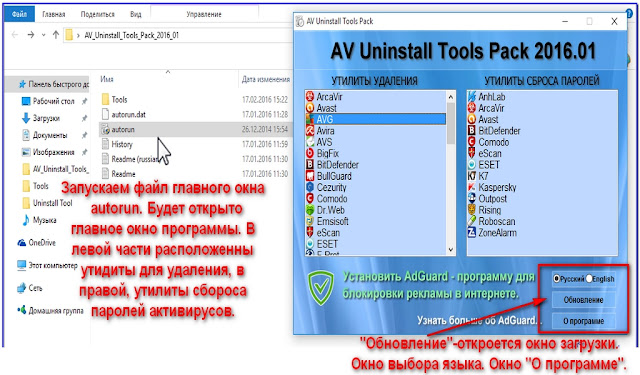



Спасибо за основательную статью
ОтветитьУдалитьГлавное, что инструмент нужный и пользователь помнил о нем или имел у себя в библиотеке. Всегда пожалуйста.
Удалить